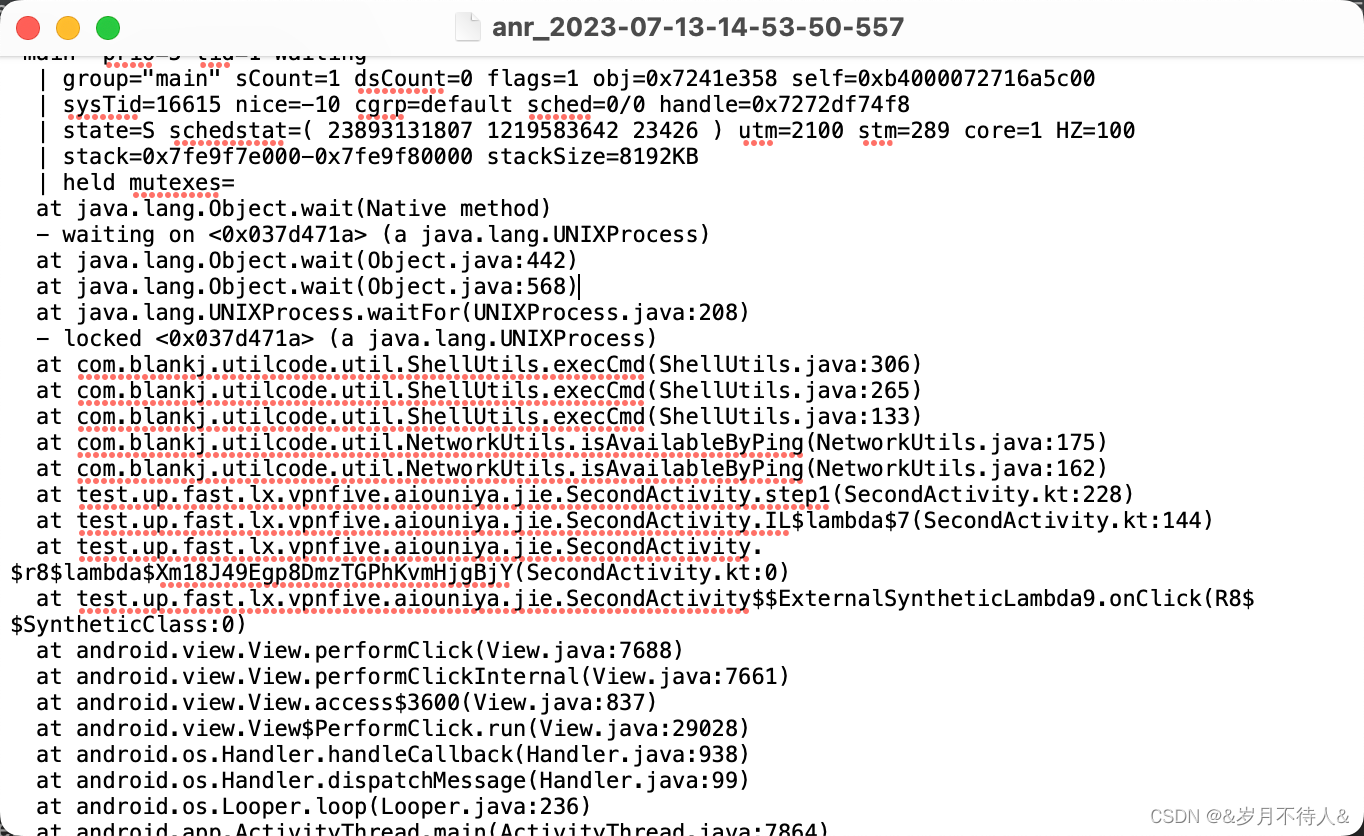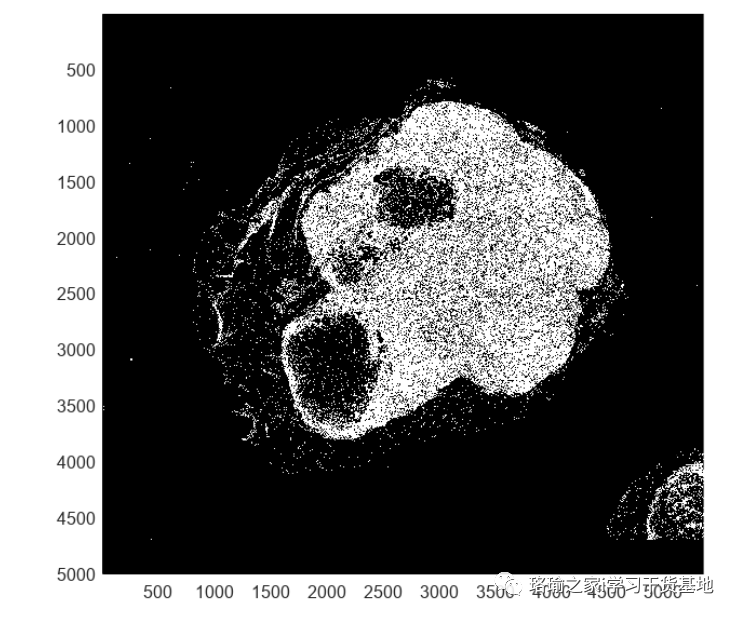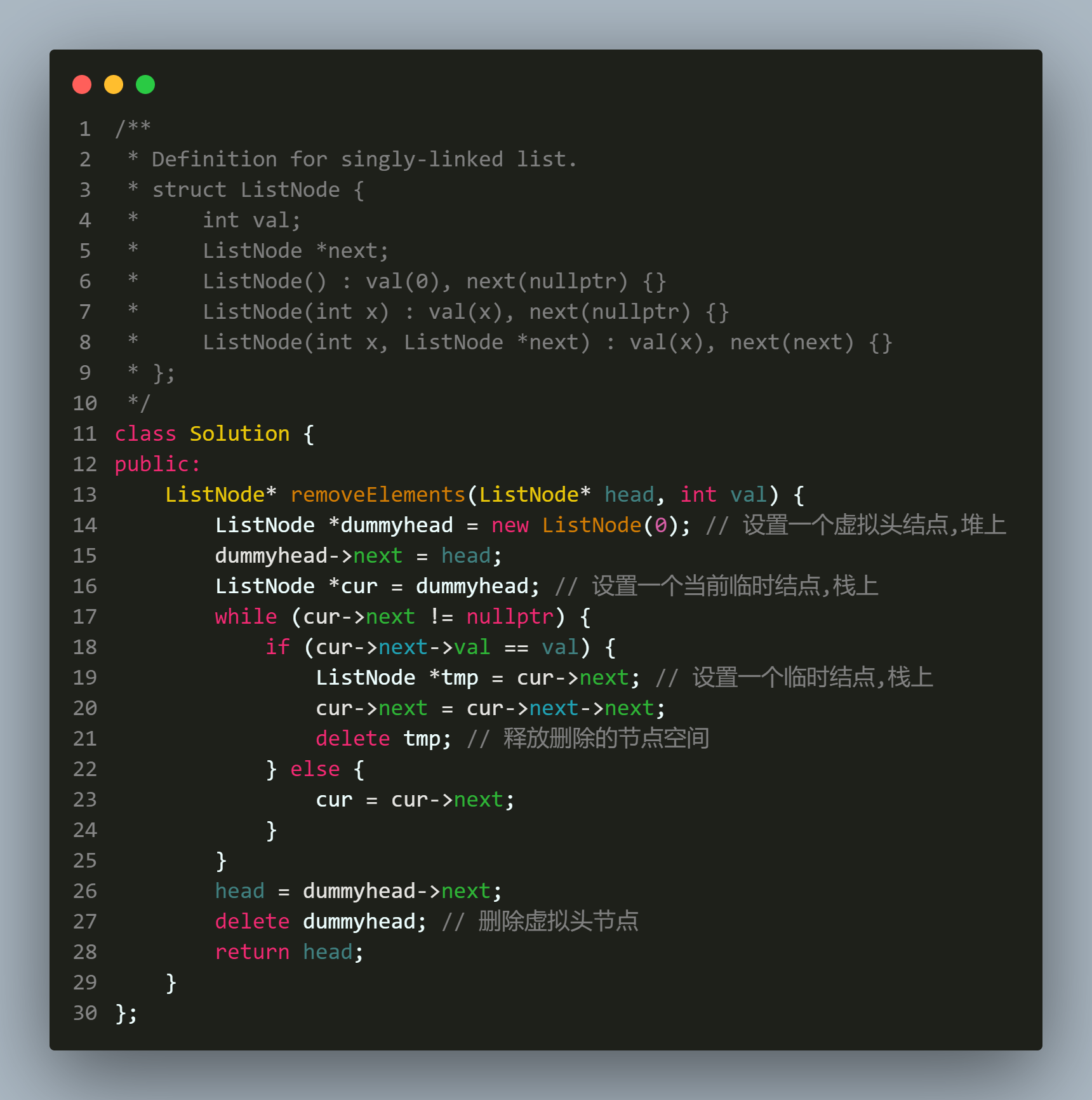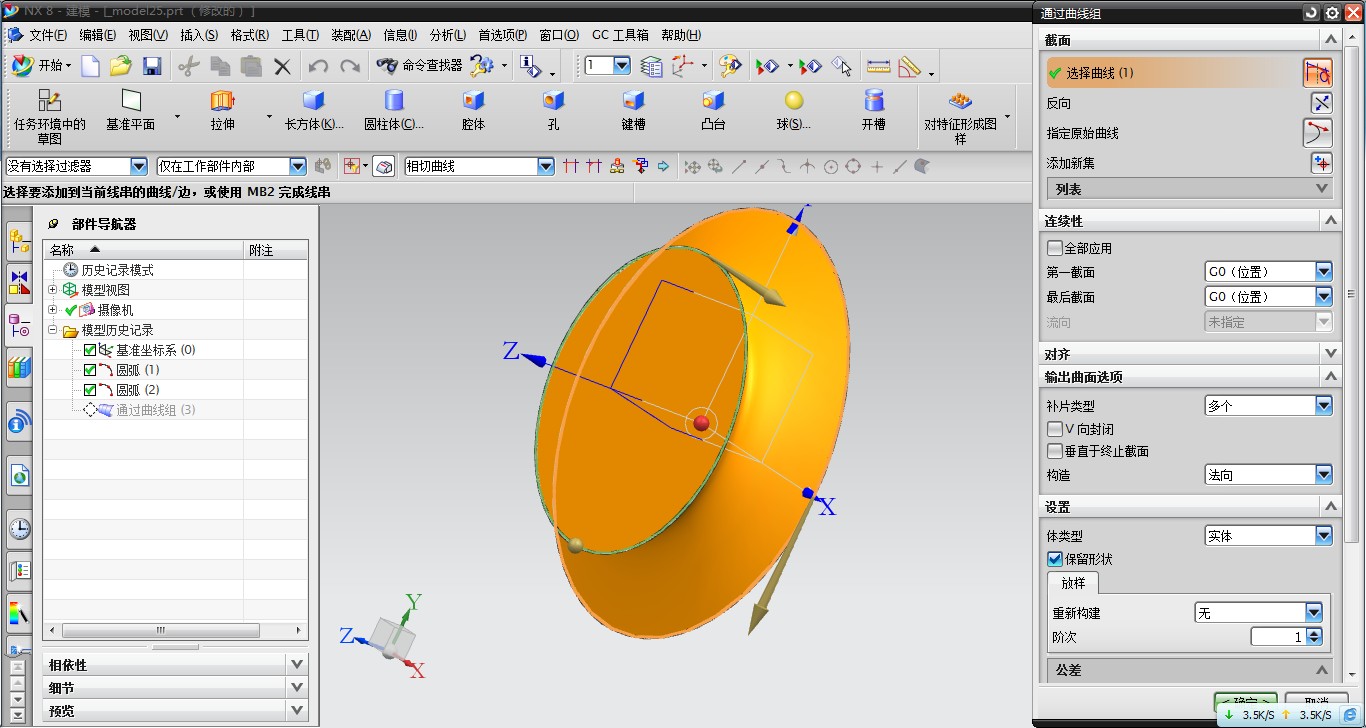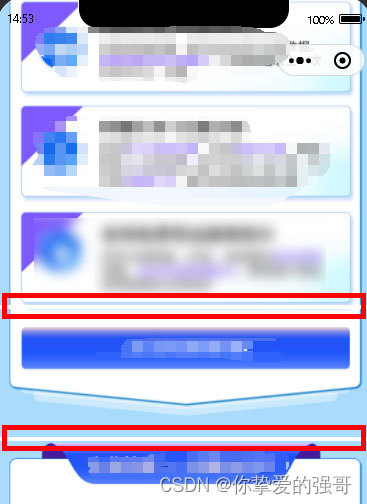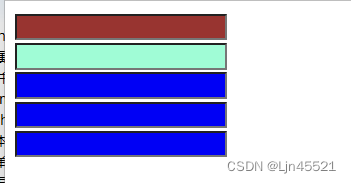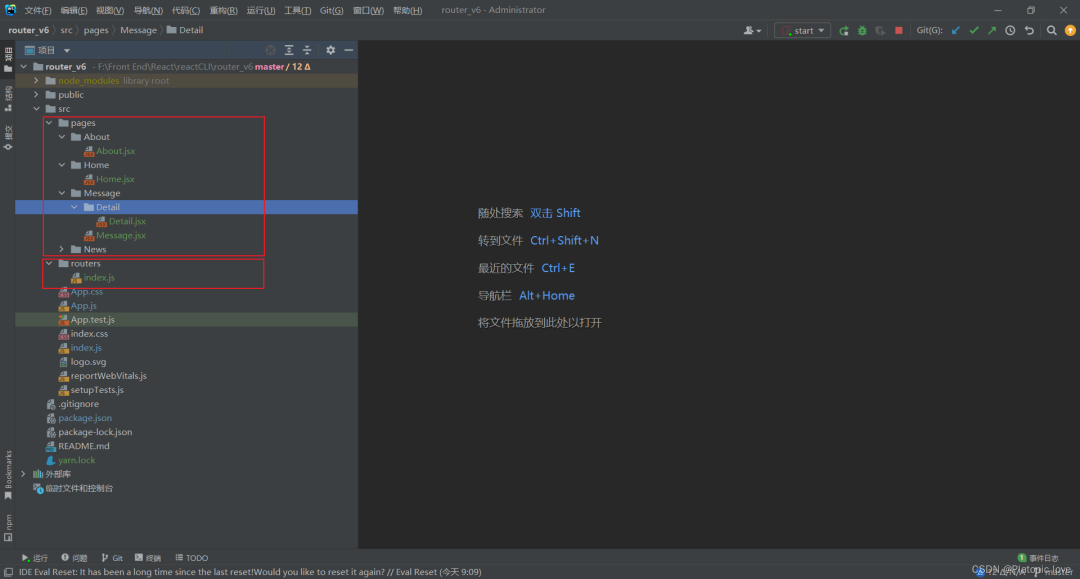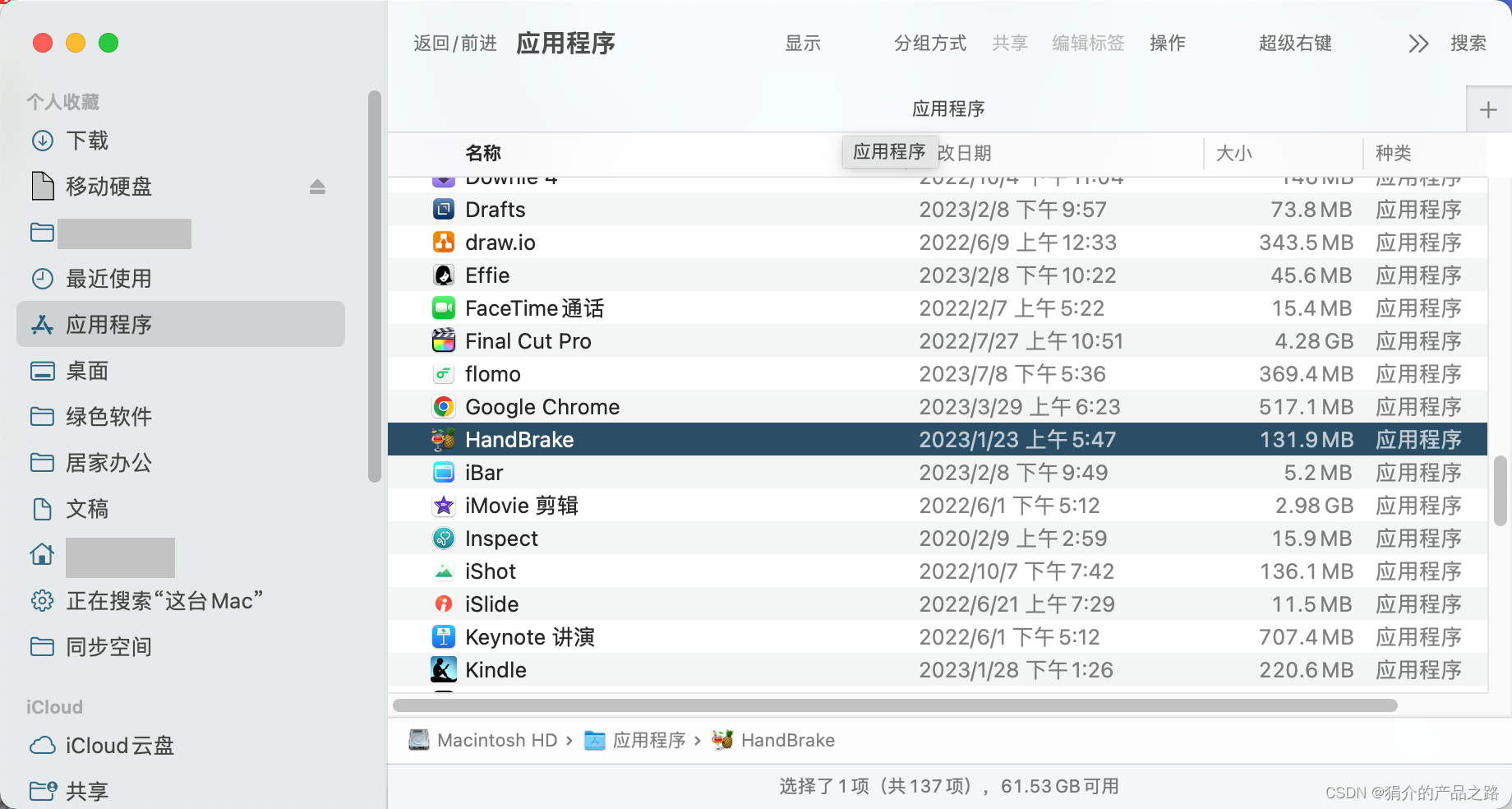目录
- 前言
- 操作步骤
- 验证使用
前言
VMware Tools作为一个VMware十分有用的工具,下载它也经常作为配置VMware的一个常有环节。本篇文章,我将用国产操作系统openKylin为大家演示如何下载安装VMware Tools。
操作步骤
1.点击 虚拟机----安装VMware Tools
不一会儿屏幕右下角就会有提示,显示有CD和文件之类的。
2.将VMwareTools-10.3.25.tar.gz保存到桌面,方便使用

3.双击文件包(压缩包),解压到桌面(方便下一步使用终端运行),解压后是vmware-tools-distrib文件夹

ps:openKylin自带的解压不得不说真的是非常好用!
4.右键点开终端

5.使用命令cd vmware-tools-distrib/ 进入vmware-tools-distrib文件夹

有没有发现什么不同,这会桌面是真的桌面了!不是desktop了,我真的是为此感到非常的骄傲和自豪!
6.使用ls命令,查看当前路径下都有哪些文件
vmware-install.pl即为我们要运行的文件

7.使用sudo ./vmware-install.pl命令,以超级管理员的身份执行这个文件。(需要输入密码授权)
这也解释了为什么直接在文件夹里点击运行不行,或者右键该文件使用终端打开会闪退了

8.之后**[ ]**里面的都是默认的,建议不要更改,全部按回车即可
9.安装完毕后重启就可以了
验证使用
拖拉文件



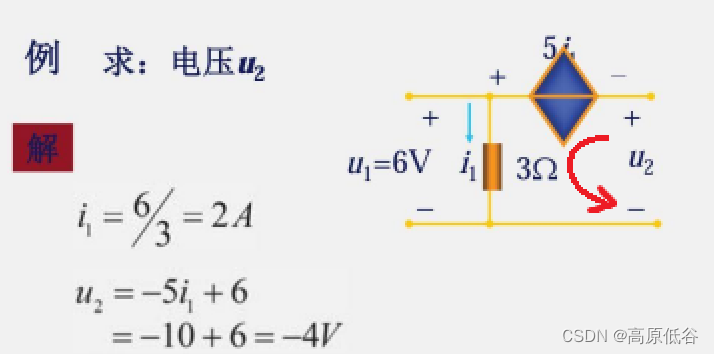
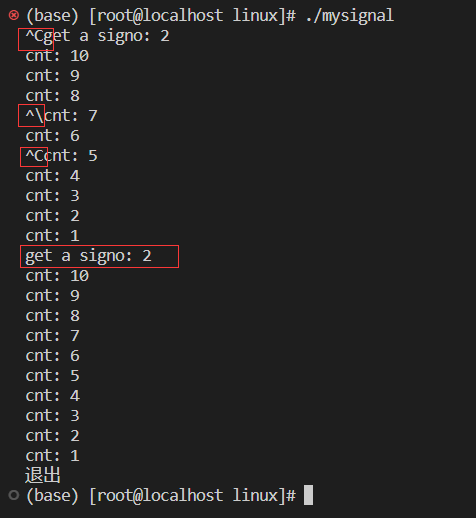
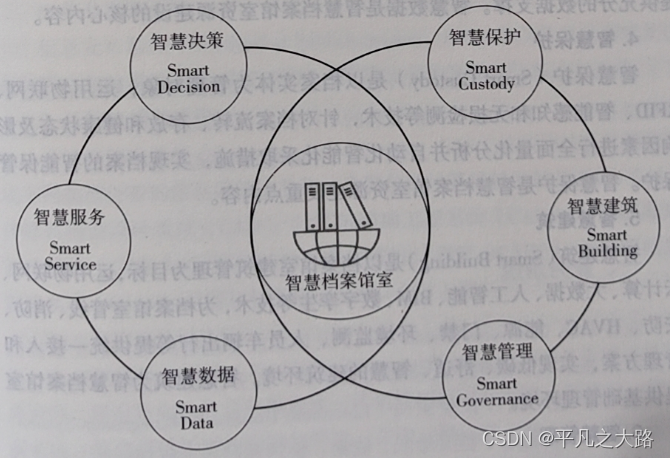
![《黑马头条》 ElectricSearch 分词器 联想词 MangoDB day08-平台管理[实战]作业](https://img-blog.csdnimg.cn/img_convert/ed0cf60ea00c4bc3ae131a7f1669ca0c.png)